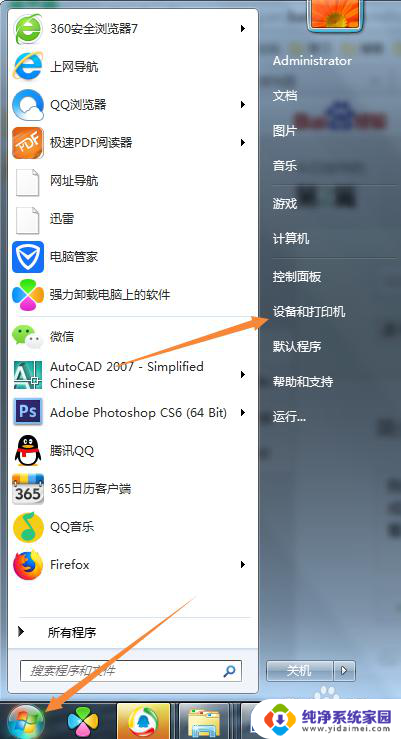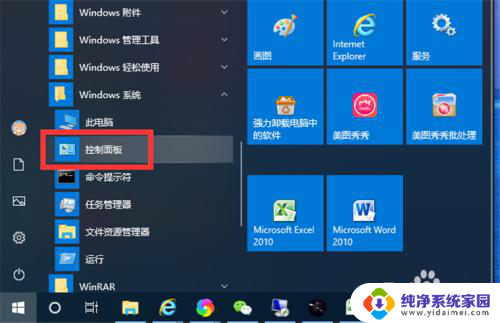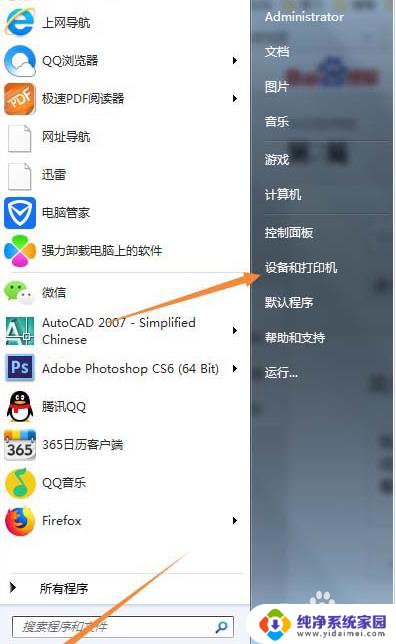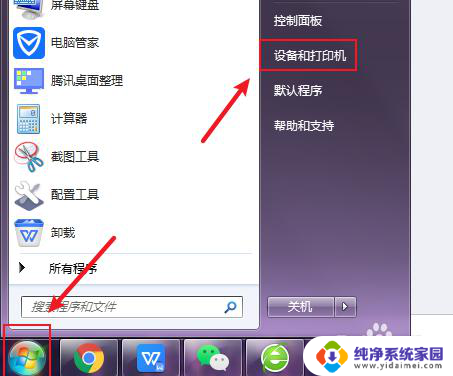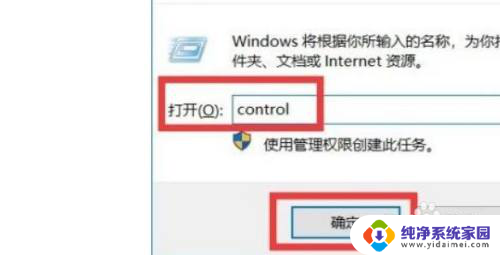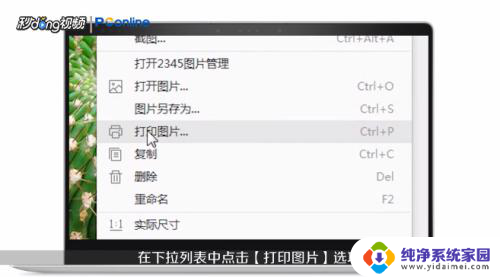怎样设置打印机黑白打印 设置打印机默认打印为黑白色
更新时间:2024-03-06 15:36:38作者:yang
在如今数字化高速发展的时代,打印机已经成为我们日常工作和学习中不可或缺的设备,对于一些需要打印大量文档的人来说,彩色打印可能会增加不必要的成本和浪费。了解如何设置打印机为黑白打印并将其默认设置为黑白模式,将会成为提高效率和节约资源的重要步骤。本文将探讨如何简便地设置打印机为黑白打印以及设置默认打印模式的方法,让我们一起来了解吧!
方法如下:
1.点击电脑左下角'开始',然后选择'设备和打印机'。

2.如果在'开始'中未能看到'设备和打印机',可以按如下操作。
点击电脑左下角'开始',然后选择'设备和打印机'。
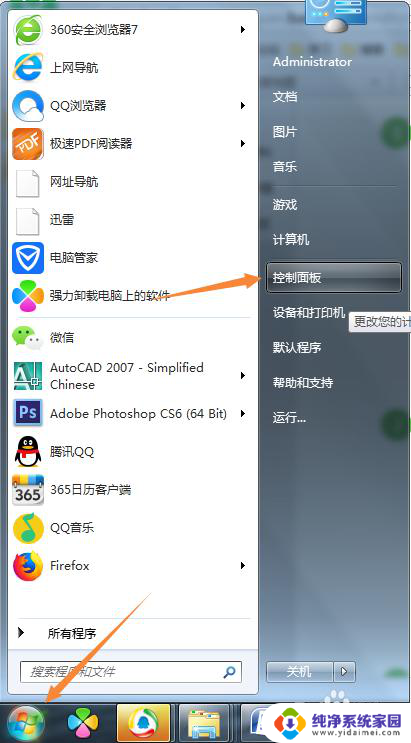
3.在打开的'控制面板'窗口中,选择'查看设备和打印机'。
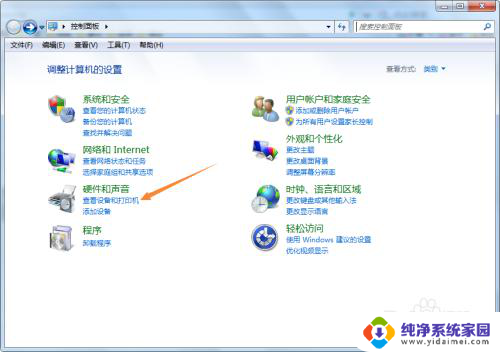
4.在打开的'控制面板\硬件和声音\设备和打印机'窗口中,可以看到已经连接的打印机。右键点击打印机,选择'打印首选项'。

5.在打开的窗口中,黑白打印栏选择'是',然后点击确定即可。
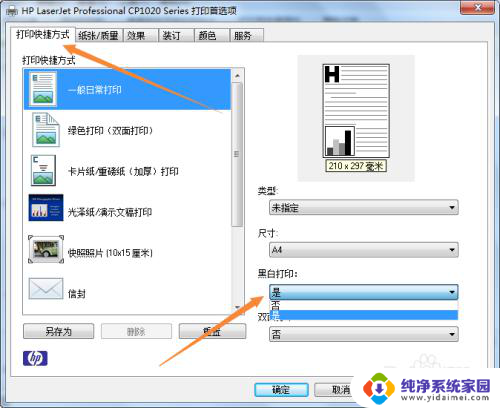
6.最后我们来看看,打印文档的时候,点击属性,可以看到黑白打印处已经默认的显示为是。
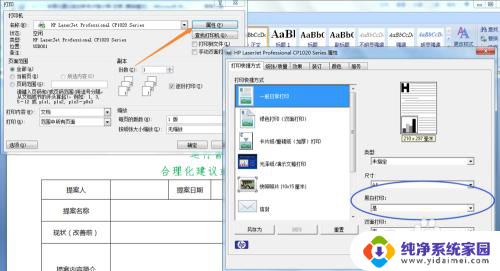
以上就是设置打印机进行黑白打印的全部内容,如果遇到这种问题,可以尝试按照以上方法解决,希望对大家有所帮助。